Wie kann ich ein Mitarbeiterbild einfügen/ Daten ändern?
In diesem Artikel erklären wir Ihnen, wie Sie die Daten der Ansprechpartner in Ihrem Account personalisieren können
Sie haben die Möglichkeit in jedem Ihrer Rundgänge einen Ansprechpartner auszuwählen. Um den Kontakt für die Interessenten ansprechend und einladend zu gestalten, haben Sie die Möglichkeit, ein Bild und die Kontaktdaten des jeweiligen Mitarbeiters in Ihrem Account zu hinterlegen.
Ein freundliches Kontaktbild mit den Kontaktdaten ist die virtuelle Visitenkarte von heute.
Bearbeitungsmodus öffnen
Klicken Sie links im Menü unter dem Reiter "Einstellungen" auf "Account", sodass sich das Dropdown-Menü öffnet. Wählen Sie nun "Team" aus.
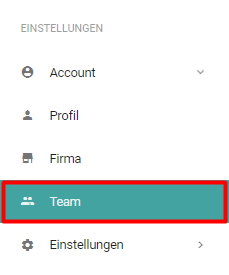
Ihnen werden jetzt alle vorhandenen Teammitglieder angezeigt.
Wählen Sie nun den Mitarbeiter aus, welchen Sie anpassen möchten. Nachdem Sie den Mitarbeiter ausgewählt haben, erscheint seine Profilvorschau auf der rechten Seite. Klicken Sie mit der Maus auf "bearbeiten".
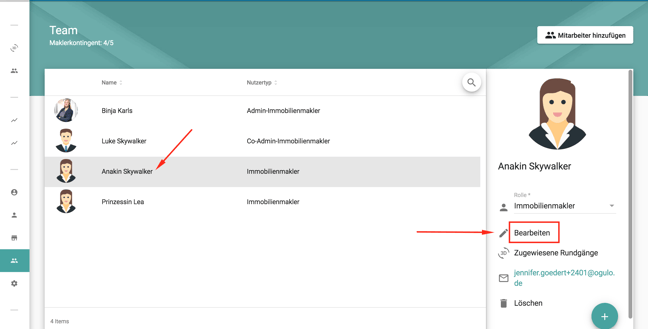
Profilfoto hochladen
Um das Profilfoto hochzuladen, klicken Sie auf das Pfeilsymbol, wählen Ihr gewünschtes Bild aus und klicken anschließend auf "Öffnen" um den Upload abzuschließen.
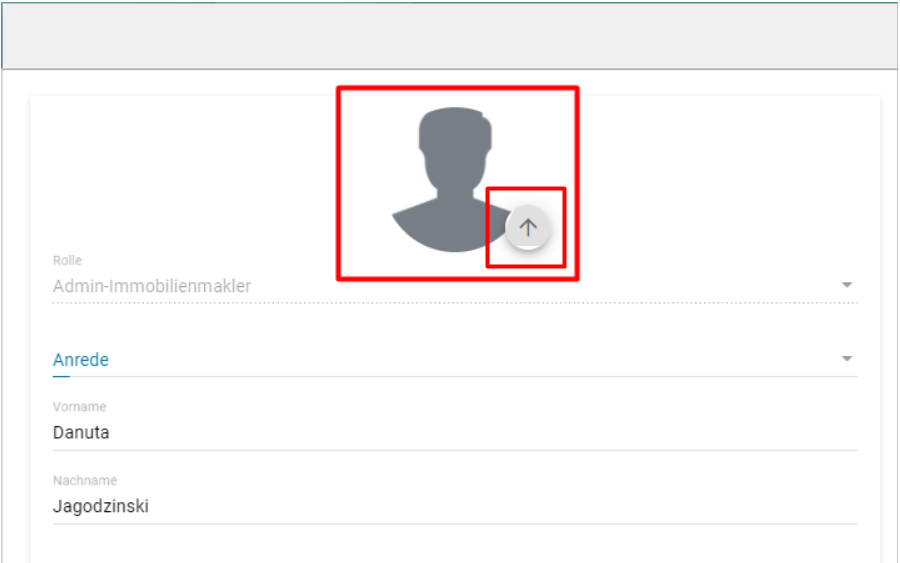
Die Speicherung erfolgt automatisch.
Sollten Sie die Auswahl des Bildes ändern wollen, so können Sie gerne erneut auf den Button mit dem Pfeil klicken und die bekannten Schritte vornehmen.
Wenn Sie das Bild komplett entfernen möchten, nutzen Sie dafür das Mülleimer-Symbol.
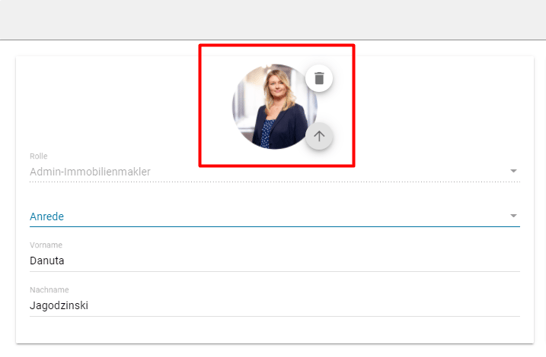
Kontaktdaten eintragen
Sie haben in der Maske die Möglichkeit, den Kontakt mit einer Mobil-, als auch Festnetznummer zu versehen. Zugleich sind dies keine Pflichtangaben und können von Mitarbeiter zu Mitarbeiter variieren.
Hier steht es Ihnen frei, welche Kontaktmöglichkeit Sie den Interessenten zur Verfügung stellen möchten.
Kleiner Tipp:
Sie haben auch die Möglichkeit für alle Rundgänge einheitlich Ihre Firmendaten als Kontaktdaten anzeigen zu lassen. Hier geht es zu diesem Artikel.
War diese Antwort hilfreich für Sie?